사용자 프로필은 Mixpanel UI 또는 JQL 쿼리 또는 Python 스크립트를 통해 다운로드 할 수 있습니다.
CSV로 다운로드하는 기능은 유료 요금제에서 사용할 수 있습니다.
자세한 정보를 확인하거나 업그레이드하려면 가격 페이지를 방문하세요.
Mixpanel에서 사용자 프로필 다운로드
사용자 페이지에서 사용자 프로필을 다운로드하려면 페이지 오른쪽 상단의 확장 메뉴에서 다운로드 아이콘을 클릭하면됩니다. 그러면 모든 사용자 프로필이 다운로드됩니다. 목록을 필터링하도록 선택하거나 전체 목록을 다운로드하는 대신 다운로드 할 개별 프로필을 선택할 수 있습니다. 파일 다운로드 링크가 프로젝트와 관련된 이메일로 전송됩니다.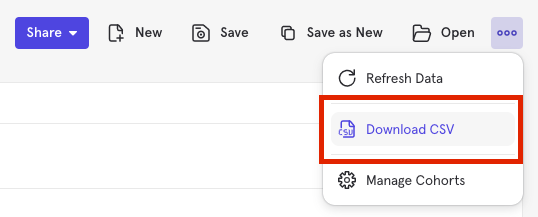
JQL로 사용자 프로필 다운로드
JQL을 사용한 다운로드는 2GB로 제한되므로 다운로드하는 데 문제가 발생하면 모든 크기의 다운로드를 처리 할 수있는 Python 스크립트에 대해 아래 단계를 대신 시도해보세요.
Mixpanel 프로젝트에서 Applications> JQL> Build your own을 클릭하고 표시되는 미리 채워진 코드를 제거합니다.
그런 다음 다음 쿼리> RUN QUERY를 입력 한 다음 CSV로 다운로드 * :
functionmain () {returnPeople ()}
JQL의 강력한 기능에 대해 자세히 알아보십시오.
Python 스크립트로 사용자 프로필 다운로드
사용자 프로필은 Mixpanel API를 통해 다운로드 할 수 있습니다. 다운로드를 요청하고 실행하는 한 가지 방법은 간단한 Python 스크립트를 사용하는 것입니다. Mixpanel_api 저장소를 사용하고 다운로드 섹션을 참조하여 필요한 기능을 찾습니다. 스크립트에 필요한 모든 구성 요소를 얻으려면 :
1. Mixpanel의 오른쪽 상단에있는 이니셜을 클릭하고 계정 설정에서 프로필 및 기본 설정을 선택하여 API 자격 증명을 수집합니다.
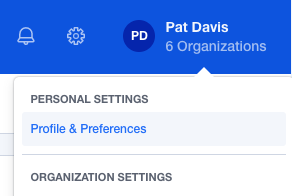
프로젝트 탭에서 각 프로젝트의 API 사용자 인증 정보를 볼 수 있습니다.
2. 모든 사용자를 다운로드하는 경우 코호트 매개 변수를 무시할 수 있습니다. 그러나 일부 사용자를 다운로드하려면이 두 매개 변수를 가져와야합니다.
이렇게하려면 :
- 사용자 페이지로 이동하여 사용자 속성 및 / 또는 이벤트를 사용하여 다운로드 할 사용자 하위 집합을 선택합니다.
- 개발자 도구를 열고 콘솔로 포커스를 가져옵니다 (Mac 용 Chrome : command + option + "J"및 Chrome Windows : control + shift + "J").
- 페이지를 새로 고칩니다.
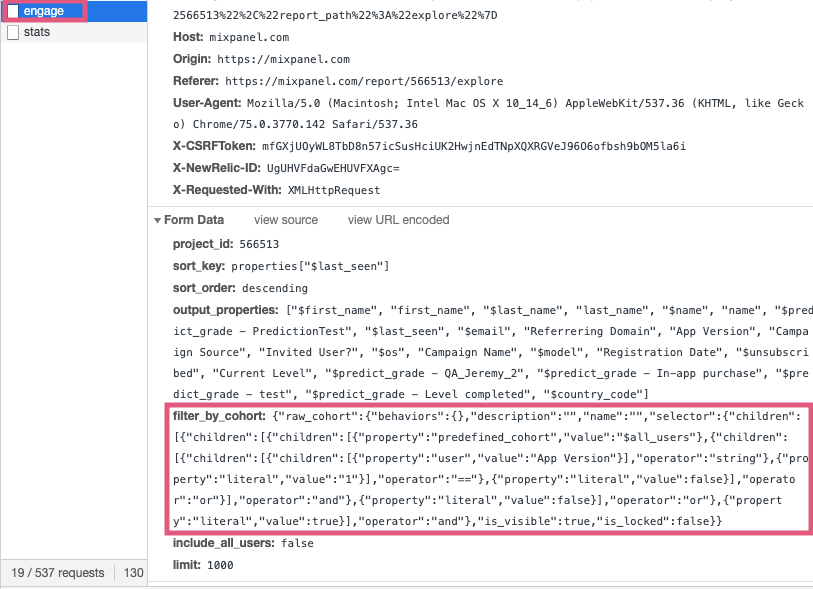
- 콘솔에서 네트워크 탭을 선택하고 XHR을 선택한 다음 "이름"열에서 "참여"요청을 찾은 다음 헤더를 선택합니다.
- 'filter_by_cohort'값을 찾으십시오.
사용자 페이지의 사용자 만 타겟팅하려면 'filter_by_cohort'값을 스크립트에 복사하여 붙여 넣습니다.
문서를 저장하십시오.
다음 코드 샘플은 mixpanel_api import Mixpanel에서 가져온 것입니다.
filter_by_cohort = ''
m.export_people (query_params =
{ 'filter_by_cohort': filter_by_cohort})
3. 스크립트를 실행하여 이러한 사용자 프로필을 새 JSON 파일로 가져옵니다. 이를 CSV 형식으로 원하면 "format = 'CSV'"매개 변수를 추가 할 수 있습니다. PC에서는 Python 2.7로 스크립트를 열어 실행하기 만하면됩니다. Mac에서는 터미널을 열고 아래 단계를 따르십시오.
다운로드 한 파일은 이제 python 스크립트와 동일한 위치에 있으며 다운로드가 수행 된시기에 대한 epoch 타임 스탬프를 포함합니다.